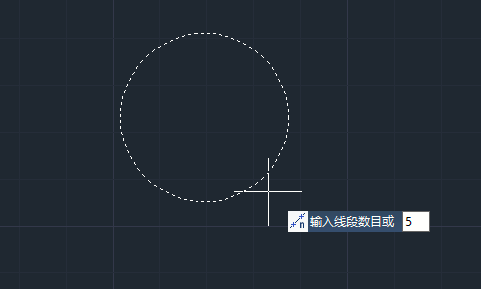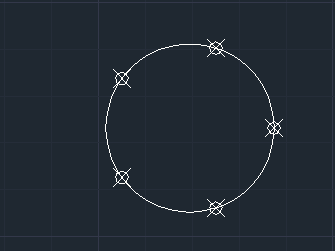浩辰CAD是隨著航空、造船、機械設計和制造等現代工業的蓬勃發展與計算機的出現而發生與發展起來的一門新興的交叉學科,曲線曲面的表示和逼近是計算機輔助幾何設計的重要研究內容。在浩辰CAD中,可以按數量等分和按距離等分。但是,等分后插入的點太小了,會看不見,不知點在哪里,那么怎樣設置CAD等分直線或圓設置的插入點呢?請往下看吧!
設置CAD等分直線或圓的插入點的方法
1、,要將這個圓等分成5份。
2、選擇“繪圖”,“點”,“定數等分”
3、提示選擇要等分的對象。在這里選擇圓。
4、提示輸入要等分的數量,在這里輸入5,按空格鍵確定。
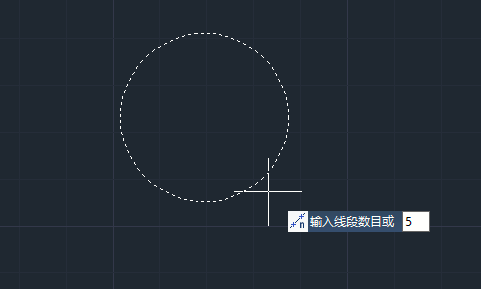
5、這是一個5等分后的圓,但是點太小,看不見等分點在哪里。不方便操作。
6、選擇“格式”,“點樣式”。
7、選擇合適的點樣式。
8、插入點變得清晰可見。這個方法同樣適合需要繪制點的地方。
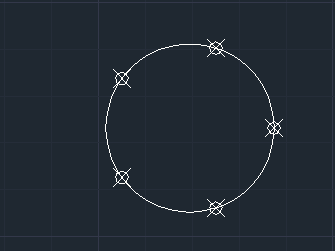
通過以上的操作,就能快速實現等分直線或者圓,簡單高效,大大節約了設計師的工作效率。安裝浩辰
CAD軟件試試吧。更多CAD教程技巧,可關注浩辰CAD官網進行查看。